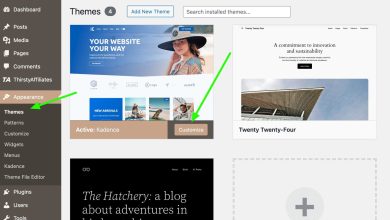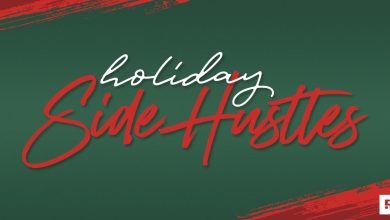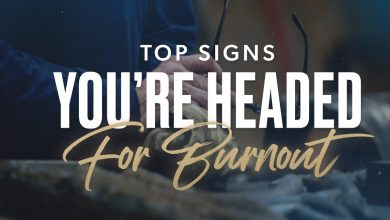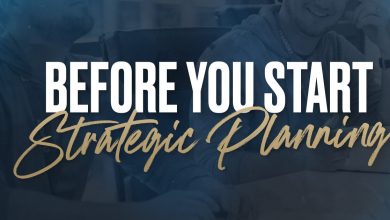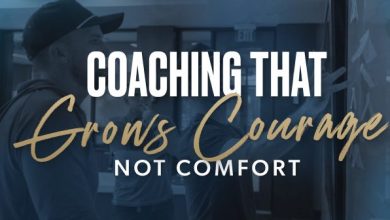تخيل أن تقضي وقتًا أقل في البحث ووقتًا أطول في إنشاء محتوى عالي الجودة يحقق نتائج فعلية. هذه هي قوة Viral Vue. هذا الدليل المفصل مخصص ليوضح لك كيفية استخدام Viral Vue لأتمتة العمل الشاق، مما يحرر وقتك مع زيادة دخلك بشكل كبير.
أريدك أن تختبر النمو في عملك كمؤثر دون المرور بفترة التجربة والخطأ. من الإعداد إلى تحقيق أقصى استفادة من تحليلات Viral Vue، يمكنك اتباع العملية الدقيقة لتحويل جهودك الحالية إلى عمل تجاري قابل للتطوير ومربح للغاية.
إتقان Viral Vue: دليل شامل خطوة بخطوة لمؤثري Amazon
لاستخدام Viral Vue، قم بالتسجيل للحصول على حساب، واربط متجر Amazon الخاص بك، وقم بتثبيت إضافة Chrome للوصول إلى ميزات النظام الأساسي. بمجرد الإعداد، ستقوم بتخصيص لوحة التحكم الخاصة بك لعرض المقاييس الرئيسية. استخدم ميزة Product Vue لتحليل وتتبع أداء المنتج بمرور الوقت.
يمكنك أيضًا تصفية المنتجات حسب Viral Score لتحسين متجرك ومواضع الفيديو. أخيرًا، اقبل وتتبع الحملات من خلال أداة Creator Connections لتبسيط سير عملك.
الخطوة الأولى: البدء مع Viral Vue
ابدأ بتنفيذ هذه الخطوات اليوم للتحكم الكامل في مقاييس Amazon Influencer وإدارة الحملات. طريقك نحو اتخاذ قرارات محتوى أكثر ذكاءً وتحقيق أرباح أعلى يبدأ بتفعيل Viral Vue لعملك الآن.
لبدء استخدام Viral Vue، الخطوة الأولى هي إنشاء حساب وربطه بحسابك على Amazon.
ربط واجهة متجرك على Amazon
يتيح ربط واجهة متجرك توصيل بيانات الأداء الخاصة بك مباشرةً بمنصة Viral Vue لتتبع وتحليل شامل. تسمح هذه الخطوة للأداة بمراقبة مواضع الفيديو الحالية وتحديد فرص التحسين للمحتوى الحالي.
- قم بتوفير عنوان URL الدقيق لواجهة متجر Amazon Influencer الخاصة بك أثناء عملية الربط لمزامنة البيانات بدقة.
- تحقق من الاتصال فورًا عن طريق التحقق مما إذا كان إجمالي عدد مقاطع الفيديو أو بيانات الأرباح يبدأ في الظهور على لوحة التحكم.
- حافظ على تحديث رابط واجهة متجرك؛ إذا قمت بتغيير عنوان URL الخاص بك، فقم بتحديثه في إعدادات Viral Vue على الفور للحفاظ على سلامة البيانات.
تثبيت إضافة Viral Vue لمتصفح Chrome
تعد إضافة Viral Vue لمتصفح Chrome أداة حيوية لتحليل المنتجات بكفاءة على Amazon. اتبع هذه الخطوات لتثبيتها واستخدامها:
- بعد التسجيل، قم بزيارة Chrome Web Store لتثبيت إضافة Viral Vue لمتصفح Chrome.
- انقر فوق “إضافة إلى Chrome” وقم بتأكيد التثبيت. بمجرد إضافتها، سيظهر رمز Viral Vue في الزاوية العلوية اليمنى من متصفحك.
الخطوة 2: التنقل في لوحة التحكم
بمجرد إعداد حسابك وتثبيت الإضافة، فإن الخطوة التالية هي التعرف على لوحة تحكم Viral Vue. هذا هو المكان الذي ستصل فيه إلى أدوات وميزات النظام الأساسي.
تعمل لوحة التحكم كمركز القيادة المركزي الخاص بك، حيث تقدم لمحة سريعة عن أهم مقاييس الأداء وحالة الحملة المستمرة. احصل على رؤية واضحة وشاملة لتقدم التوسع الخاص بك وحدد المجالات في عملك التي تتطلب اهتمامًا فوريًا.
تخصيص لوحة التحكم الخاصة بك
تخصيص لوحة التحكم الخاصة بك يضع أهم مصادر البيانات والأدوات في المقدمة وفي المنتصف، مما يقلل من الوقت الضائع في البحث عن المعلومات الأساسية.
- اسحب الأدوات وأفلتها لترتيب مقاييس الأداء، مثل Sales Estimates و Top/Bottom Carousel Data، بالترتيب الذي تفضله.
- قم بتصفية البيانات المعروضة حسب الأطر الزمنية المحددة (يوم، أسبوع، شهر) لتتبع التغييرات الأخيرة والزخم بفعالية.
- استخدم طرق العرض المخصصة لرؤية البيانات في الوقت الفعلي لتحليلات برنامج Amazon affiliate الخاص بك.
التحقق من نظرة عامة على البيانات والمقاييس
توفر هذه الميزة رؤية تفصيلية لأداء المحتوى الخاص بك، مما يتيح لك تجاوز إجمالي العمولات البسيط لفهم ما يدفع المبيعات. قم بتحليل مقاييس مثل موضع الفيديو والإيرادات المقدرة لتحديد أنماط المراجعة الرابحة والمجالات المتخصصة في المنتجات.
- راقب Advanced Carousel Video Tracker لترى بالضبط أين يتم تصنيف مقاطع الفيديو الخاصة بك حاليًا على صفحات المنتجات.
- قارن مقاطع الفيديو ذات الأرباح العالية مع نقطة بيانات Total Influencer Videos للعثور على فرص منتجات ذات منافسة منخفضة وعائد مرتفع.
- استخدم ميزة Storefront Scanner + Spy لتحليل أداء فيديو المنافسين واستخلاص رؤى لاستراتيجية المحتوى التالية.

الخطوة 3: استخدام Product Vue لاكتشاف المنتجات
Product Vue هي ميزة رئيسية في Viral Vue تقوم بتحليل المنتجات وعرض بيانات أدائها وتحديد أفضل المنتجات لعرضها في المحتوى الخاص بك. إليك كيفية تحقيق أقصى استفادة من هذه الأداة.
الوصول إلى Product Vue عبر الامتداد
أثناء تصفح Amazon، يعمل الامتداد كبوابة إلى تطبيق Product Vue الأكثر تعمقًا على الويب، مما يتيح لك الانتقال بسلاسة من التحليل السريع إلى البحث العميق. يساعدك الوصول إلى Product Vue في الكشف عن المنتجات ذات الإيرادات العالية والمنافسة المنخفضة التي قد تتجاهلها بخلاف ذلك في البحث القياسي.
- انقر فوق رمز الامتداد أثناء وجودك في صفحة منتج Amazon، وانقر فوق امتداد Viral Vue Amazon، ثم حدد “Product Vue” لسحب ملف تعريف المنتج الشامل.
- استخدم واجهة Product Vue لاكتشاف التحولات التنافسية، حيثما كان ذلك متاحًا.
- قم بإعداد تنبيهات داخل تطبيق Product Vue على الويب لإعلامك عندما تشهد المنتجات في المجال المتخصص المفضل لديك انخفاضًا مفاجئًا في المنافسة.
تحليل بيانات المنتج
يساعدك تحليل بيانات المنتج على الابتعاد عن التخمين والاتجاه نحو نهج استراتيجي يعتمد على البيانات لاختيار المنتج، مما يزيد من عائد الاستثمار في إنشاء المحتوى الخاص بك. يجب عليك تقييم المقاييس الرئيسية مثل Sales Estimates ونسب العمولات لتحديد المنتجات ذات الاحتمالية العالية لتحقيق دخل كبير.
- أعط الأولوية للمنتجات التي لديها Viral Score مرتفع و Total Influencer Videos منخفض للحصول على أفضل فرصة في وضع أعلى شريط تمرير.
- ابحث في سجل مبيعات المنتج واستقرار سعره لتقييم ما إذا كان العملاء يشترونه باستمرار.
- لا تنظر فقط إلى نسبة العمولة الأولية؛ ففي بعض الأحيان، تكون العمولة الأقل على منتج ذي حجم مبيعات كبير أكثر ربحية من العمولة العالية على منتج متخصص.
تتبع أداء المنتج بمرور الوقت
يتيح لك تتبع الأداء المستمر تغيير استراتيجيتك بسرعة عندما ينخفض إمكانات المنتج أو مضاعفة جهودك عندما يظهر منتج ناجح. تساعدك مراقبة البيانات على تحديد الاتجاهات الموسمية وفهم دورات حياة المنتج واتخاذ قرارات مستنيرة بشأن مقاطع الفيديو التي يجب تحديثها أو استبدالها.
- قم بوضع علامات على المنتجات التي قمت بمراجعتها وتجميعها داخل Product Vue لمراقبة أدائها الجماعي مقابل استراتيجيات المحتوى المختلفة.
- راجع بيانات موضع الفيديو أسبوعيًا لاكتشاف أي انخفاضات من الشريط الدائري العلوي وتحديد مقاطع الفيديو التي تحتاج إلى تحسين فوري.
- استخدم ميزات التتبع المضمنة لمقارنة أداء مقاطع الفيديو الأحدث بمقاطع الفيديو القديمة والمثبتة.
الخطوة 4: تصفية المنتجات وفرزها
تساعدك فلاتر Viral Vue على فرز المنتجات بناءً على معايير محددة. إليك كيفية استخدامها لتحديد أفضل المنتجات لعرضها:
استخدام فلتر Viral Score
يعطي فلتر Viral Score الأولوية للمنتجات ذات الإمكانات العالية للانتشار. استخدم هذا الفلتر لفرز المنتجات حسب نقاطها والتركيز على العناصر الواعدة ביותר. كلما ارتفعت Viral Score، زاد احتمال أداء المنتج بشكل جيد في المواقع ذات الرؤية العالية على Amazon، مثل الشريط الدائري العلوي.
- قم بتصفية المنتجات بناءً على مستوى المنافسة والرؤية. على سبيل المثال، قد يكون من المرجح أن تظهر المنتجات ذات المنافسة الأقل في المواقع ذات الزيارات العالية على Amazon.
- اضبط الفلاتر الخاصة بك لاستهداف أنواع معينة من المنتجات، مثل الإلكترونيات أو مواد التجميل، اعتمادًا على مجال تخصصك.
- بمجرد العثور على مجموعة من الفلاتر التي تناسب استراتيجية المحتوى الخاصة بك، احفظ الإعدادات لاستخدامها في المستقبل. يوفر هذا الوقت عندما تحتاج إلى فرز المنتجات بسرعة لمقطع الفيديو التالي.
تحسين واجهة المتجر
يوفر Storefront Optimizer من Viral Vue رؤى حول المنتجات الأنسب لواجهة متجرك. إليك كيفية استخدامه بفعالية:
- انتقل إلى قسم Storefront Optimizer في لوحة التحكم وراجع المنتجات المعروضة حاليًا في واجهة متجرك.
- ستعرض لك الأداة المنتجات التي لديها أعلى إمكانات للنجاح بناءً على بيانات أدائها.
- استخدم هذه المعلومات لتحديد المنتجات ذات الطلب المرتفع التي ربما تكون قد فاتتك.
تحسين أماكن عرض الفيديو
تساعدك أداة التحسين أيضًا على تحسين أماكن عرض الفيديو. تقترح المنتجات الأكثر صلة لعرضها بناءً على أسلوب المحتوى الخاص بك وتفاعل الجمهور. من خلال وضع المنتجات عالية الأداء في مقاطع الفيديو الخاصة بواجهة متجرك، فإنك تزيد من احتمالية الحصول على عمولات من المبيعات.
- استخدم أداة تتبع فيديو الشرائح المتقدمة لمعرفة صفحات المنتجات التي تظهر عليها مقاطع الفيديو الخاصة بك وتحديد تلك التي تراجعت إلى الأسفل على الفور.
- عندما يسقط مقطع فيديو من أعلى الشريحة، قم بتسجيل وتحميل نسخة جديدة ومختلفة قليلاً من الفيديو لمحاولة استعادة المكانة المتميزة.
- راقب أماكن عرض الفيديو الخاصة بمنافسيك باستخدام ميزة Storefront Scanner + Spy لفهم نوع المحتوى الذي تفضله Amazon حاليًا لمنتجات معينة.

الخطوة 5: استخدام Creator Connections لزيادة الأرباح
Creator Connections هو المركز المركزي لـ Viral Vue لاكتشاف حملات العلامات التجارية وقبولها وإدارتها. يمكن أن يساعدك استخدامه بشكل جيد في الوصول إلى تعاونات منتجات ذات عمولة أعلى وفرص الحصول على منتجات مجانية، بدلاً من الاعتماد فقط على عمولات المؤثرين القياسية في Amazon.
التحدي الذي يواجه Creator Connections هو أنه إذا لم يكن لديك أداة مثل Viral Vue للمساعدة، فسينتهي بك الأمر بقضاء ساعات وساعات في محاولة العثور على منتجات للحصول عليها من العلامات التجارية دون معرفة ما إذا كانت ستؤدي بالفعل إلى مبيعات. إنه أمر مربك.
ومع ذلك، فإن Viral Vue يزيل الجزء الأكبر من التخمين من Creator Connections، وستتمكن من العثور على منتجات عالية التحويل في دقائق دون إضاعة وقتك.
إليك مثال:
- ابحث عن نوع من العناصر داخل Creator Connections التي تهتم بتلقيها، مثل صانعة القهوة. ستظهر النتائج، ومن المحتمل أن يكون هناك المئات أو الآلاف.
- انقر فوق “Open Product Vue” في الأعلى، وسترى بيانات المنتج الحقيقية لهذه العناصر.
- قم بالفرز حسب “Viral Score”، الذي سيصنف المنتجات بناءً على إشارات الأداء مثل سرعة المبيعات وعدد مقاطع الفيديو المؤثرة. يمكنك أيضًا التصفية حسب العديد من نقاط البيانات المختلفة إذا كانت هناك مقاييس تفضل استخدامها.
- قم بتقييم النتائج على الفور واختر المنتجات ذات المنافسة المنخفضة وبيانات المبيعات العالية
تمت إزالة التخمين، وأنت تنظر إلى المنتجات الفعلية من العلامات التجارية التي يمكنك عرضها في دقائق.
إرسال الرسائل
يوفر Viral Vue أتمتة مدمجة للسماح لك بإرسال رسائل إلى العلامات التجارية بسرعة في دقائق، مما يوفر الوقت ويضمن عدم تفويت أي فرص.
بمجرد العثور على منتجات جيدة من خلال Product Vue، ما عليك سوى تحديد مربع الرسائل بجوار المنتجات التي تعجبك. ثم اضغط على “إرسال الرسائل”، وسيقوم Viral Vue تلقائيًا بإرسال الرسائل باستخدام القالب المُعد مسبقًا. يمكنك أيضًا تخصيص القالب ليكون مخصصًا لحسابك والقيمة الفريدة التي تقدمها كمؤثر.
تذكر، هذه كلها منتجات تجدها من خلال Creator Connections… لذا فإن العمولة تتراوح عادةً بين 10-25%! وهذا أعلى من مقاطع الفيديو التقليدية، والتي تتراوح عادةً بين 2-4%.
الخطوة 6: قبول حملات Creator Connections
إذا كنت ترغب في الارتقاء بحسابك خطوة أخرى، فلا تفوت هذه الخطوة. يمكن لـ Viral Vue العثور على حملات Creator Connection وقبولها تلقائيًا للعناصر التي قمت بالفعل بإنشاء مقاطع فيديو لها.
هذا مهم لأنه كلما زاد عدد الحملات التي تشارك فيها، زادت الأرباح التي يمكنك تحقيقها من خلال Creator Connections وتعزيز أرباحك الإجمالية. وإذا كنت تفعل ذلك يدويًا حتى هذه اللحظة، فأنت تعرف مدى صعوبة محاولة العثور على الحملات التي قد تكون مقاطع الفيديو الخاصة بك جزءًا منها.
سيقوم Viral Vue بمسح واجهة متجرك بأكملها والبحث عن كل حملة Creator Campaign مرتبطة بمنتجات في مقاطع الفيديو الخاصة بك، ثم قبولها دفعة واحدة.
إليك الخطوات:
- انتقل إلى Creator Connections، وفي مربع Viral Vue، انقر فوق “قبول الحملات ذات الصلة”. سيؤدي هذا إلى فتح أداة المطابقة التلقائية.
- ضمن إعدادات الفيديو، انقر فوق ما يلي:
- ASINs الموسومة: قبول الموسومة
- ASINs المرتبطة تلقائيًا: قبول المرتبطة تلقائيًا
- انقر فوق “ابدأ”، وسيقوم Viral Vue بمسح مقاطع الفيديو الخاصة بك لتحديد ما إذا كانت هناك حملة Creator Campaign يمكنه الاتصال بها.
اعتمادًا على عدد مقاطع الفيديو لديك، قد يستغرق هذا بعض الوقت، ولكن يمكنك تركه يعمل في الخلفية أثناء العمل على شيء آخر.
بمجرد الانتهاء من المسح، انقر فوق “إرسال كل المحتوى”. سيضيف Viral Vue مقاطع الفيديو الحالية الخاصة بك إلى الحملات التي عثر عليها. الأمر بسيط حقًا ويوفر ساعات من الوقت.
تحقيق أقصى استفادة من تكلفة استخدام Viral Vue
يقدم Viral Vue العديد من خطط الأسعار لتلبية الاحتياجات المختلفة. تم تصميم كل خطة لتوفير الأدوات التي تتناسب مع احتياجاتك في إنشاء المحتوى وإدارة الحملات. يعتمد اختيار الخطة المناسبة على متطلباتك وأهدافك المحددة.
| الخطة | التكلفة الشهرية | الباقة السنوية | الميزات الرئيسية المضمنة |
| مجانية | 0 دولار | 0 دولار | امتداد Chrome، ومتتبع صفقات العلامات التجارية، وبيانات الشريط الدائري العلوي/السفلي، وبيانات موضع الفيديو |
| مبتدئة | 39 دولارًا | 390 دولارًا | جميع الميزات المجانية + Product Vue، وتقديرات المبيعات، وماسح سجل الطلبات، وماسح واجهة المتجر + تجسس |
| احترافية | 79 دولارًا | 790 دولارًا | جميع ميزات المبتدئة + أدوات Creator Connections، و Product & ASIN Viral Findr، وتطبيق الويب Premium Video Tracker، وأتمتة رسائل العلامة التجارية |
جرب Viral Vue واحصل على خصم 10% باستخدام الكود WELCOME10
أسئلة ذات صلة
كيف يبسّط Viral Vue سير العمل للمبدعين العاملين في برنامج المؤثرين التابع لـ Amazon؟
يبسّط Viral Vue سير العمل للمبدعين الذين يستخدمون برنامج المؤثرين التابع لـ Amazon عن طريق استرداد المحتوى تلقائيًا من واجهة المتجر ومركز المبدعين الخاص بالمبدع. يوفر هذا النظام عرضًا كاملاً ومنظمًا لمحتوى الفيديو الحالي في مكان واحد. يزيل هذا التكامل حاجة المبدعين للبحث يدويًا عن مقاطع الفيديو الخاصة بهم أو تخزينها أو تنظيمها، مما يبسط عملية التتبع وإعادة استخدام المحتوى.
ماذا لو واجهت مشاكل مع إضافة Chrome؟
إذا واجهت مشاكل مع إضافة Chrome، فحاول إعادة تثبيت الإضافة أو مسح ذاكرة التخزين المؤقت للمتصفح. تأكد من تمكين الإضافة في إعدادات المتصفح. لحل المشكلات المستمرة، استخدم أداة دردشة الدعم في مركز المساعدة الخاص بهم للحصول على مساعدة مباشرة من فريقهم.
كيف يمكنني استخدام Viral Vue لزيادة أرباحي؟
لاستخدام Viral Vue لزيادة أرباحك، ركز على نقاط البيانات الخاصة به مثل المبيعات اليومية وإجمالي مقاطع فيديو المؤثرين لتحديد المنتجات ذات الإمكانات العالية مع نشاط شراء جيد ولكن منافسة فيديو منخفضة. بالإضافة إلى ذلك، استخدم ميزات الأتمتة في الأداة لاكتشاف حملات Creator Connection المطابقة وقبولها على الفور لزيادة فرص الحصول على عمولات أعلى.
الخلاصة
أثناء استمرارك في استخدام النظام الأساسي، تذكر تحديث عوامل التصفية بانتظام، ومراقبة بيانات المنتج، والاستفادة من أدوات الأتمتة لزيادة كفاءتك. من خلال زيادة إمكانات Viral Vue، يمكنك التركيز على إنشاء محتوى عالي الجودة والتفاعل مع جمهورك مع ترك المهام الإدارية المملة للنظام الأساسي.
تتبع أداء منتجاتك، واضمن صفقات أفضل مع العلامات التجارية، واتخذ قرارات تعتمد على البيانات تزيد من دخلك كمؤثر أو مسوق رقمي.